Dá sa povedať, že väčšina z nás má skúsenosť so zamrznutím našich počítačových programov. Klikneme, no nič sa nedeje okrem toho, že na našich obrazovkách vidíme „Neodpovedám“. Programy, ktoré nereagujú, sú príliš bežné a môžu viesť k neproduktívnemu času a frustrácii.

Obvyklou opravou je vynútenie zatvorenia programu pomocou správcu úloh. Existujú však aj iné spôsoby, ako prinútiť nereagujúci program ukončiť alebo ukončiť. V tomto článku preskúmame ďalšie možnosti bez toho, aby sme sa spoliehali na správcu úloh.
Ako vynútiť ukončenie v systéme Windows bez Správcu úloh
Existuje niekoľko spôsobov, ako prinútiť zamrznutý program alebo okno ukončiť. Ak ste sa ho pokúsili zavrieť pomocou správcu úloh, ale nepodarilo sa vám to, máme niekoľko návrhov na dosiahnutie tohto cieľa. Techniky sa líšia od použitia alternatívy k správcovi úloh alebo spúšťania príkazov. Naším posledným návrhom je reštartovať počítač, ale toto nie je vždy najlepšia metóda. Ak sa chcete dozvedieť viac, pokračujte v čítaní.
ako dosiahnuť automatické prehrávanie zvuku v
Skúste použiť ALT + F4
Ako alternatívu k používaniu správcu úloh na zastavenie programu môžete skúsiť súčasne podržať kláves „ALT“ a funkčný kláves F4. „ALT + F4“ odošle zdvorilú požiadavku na zatvorenie programu a poskytne programu čas na odpoveď. Používa funkciu Windows „WM_CLOSE“, požiadavku na zatvorenie aktuálneho okna. Ukončenie programu nemusí byť okamžité, takže pred vyskúšaním inej možnosti zadajte príkaz chvíľu.
Použite príkaz Taskkill
Ďalšou alternatívou použitia správcu úloh na zatvorenie programu, ktorý nereaguje, je príkaz Taskkill. Je jednoduchšie ho nastaviť ako skratku, aby ste sa vyhli potrebe spúšťať príkaz Taskkill pomocou okna príkazového riadka zakaždým, keď ho chcete použiť. Ak chcete zistiť, ako to urobiť, postupujte takto:
- Kliknite pravým tlačidlom myši na pracovnú plochu, vyberte „Nový“ a potom „Skratka“.

- V okne zadajte tento príkaz:
taskkill /f /fi “status eq not responding”
- Pomenujte skratku a stlačte „Dokončiť“.

- Uložte si odkaz na plochu, aby ste k nemu mali jednoduchý prístup.
Reštartujte počítač
Aj keď to nie je najlepšie riešenie, reštartovanie počítača ukončí všetky zamrznuté programy. Ak však celá obrazovka zamrzne a nemôžete sa dostať k funkcii reštartu, budete musieť odpojiť napájanie počítača.
Ak sa nemôžete dostať k možnosti reštartu, odpojte napájací zdroj a počkajte niekoľko minút, kým ho znova zapojíte a reštartujete počítač. Je dôležité poznamenať, že vaše zmeny sa neuložia, ak vykonáte reštart, aby ste zabili všetky nereagujúce programy.
Vynútiť zatvorenie programu Outlook bez Správcu úloh
Občas môže Outlook zamrznúť a prestať reagovať, čo vedie k frustrujúcej skúsenosti. Existujú však spôsoby, ako vynútiť ukončenie programu, ak je správca úloh nedostupný alebo neúspešný. Môžete reštartovať počítač, ale možno to budete chcieť uložiť ako poslednú možnosť. Pred reštartovaním počítača vyskúšajte jednu z nižšie uvedených metód.
Klávesová skratka ALT + F4
Jedným zo spôsobov, ako vynútiť zatvorenie programu Outlook, je súčasne stlačiť „ALT + F4“. Toto je mäkšia alternatíva k vynútenému ukončeniu so správcom úloh. Príkaz „ALT + F4“ používa požiadavku funkcie Windows „WM_CLOSE“, ktorá umožňuje zatvorenie zaseknutého programu. Budete musieť chvíľu počkať, pretože táto metóda nie je okamžitá.
Vyskúšajte príkaz Taskkill
Príkaz Taskkill sa zvyčajne spúšťa pomocou okna príkazového riadka, ale existuje efektívnejší spôsob, ako to urobiť. Budete mať jednoduchší prístup k príkazu ako skratke na pracovnej ploche. Je to skvelá úspora času, ktorá eliminuje potrebu otvárať okno príkazového riadka vždy, keď potrebujete ukončiť program. Tu je návod, ako na to.
- Na pracovnej ploche kliknite pravým tlačidlom myši a vyberte „Nový“ a „Skratka“.

- Zadajte nasledujúci príkaz:
taskkill /f /fi “status eq not responding”
- Pomenujte skratku, kliknite na „Dokončiť“ a uložte ju na plochu.

Všetky programy, ktoré sú zamrznuté a nereagujú, budú nútene zatvorené. Príkaz Taskkill môžete spustiť aj priamo z okna príkazového riadka a zavrieť iba jeden program. Tu je postup:
- Otvorte „Príkazový riadok“.
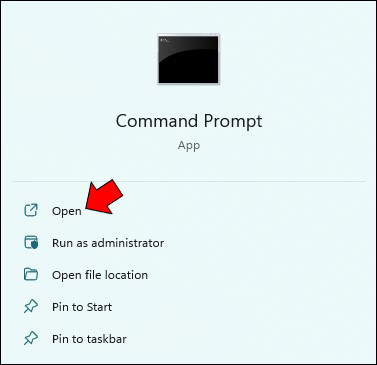
- Zadajte „
tasklist“, aby ste videli všetky spustené procesy v počítači.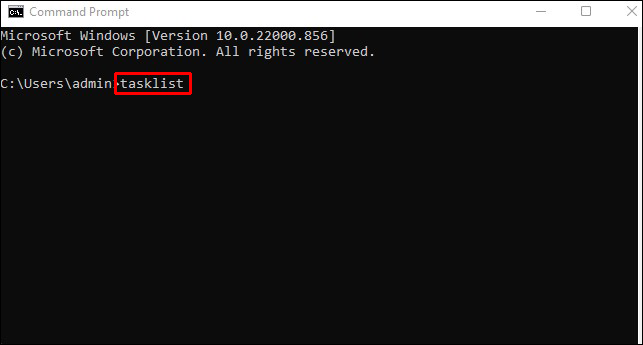
- V časti „Názov obrázka“ nájdite názov programu, ktorý chcete vynútiť zatvorenie.
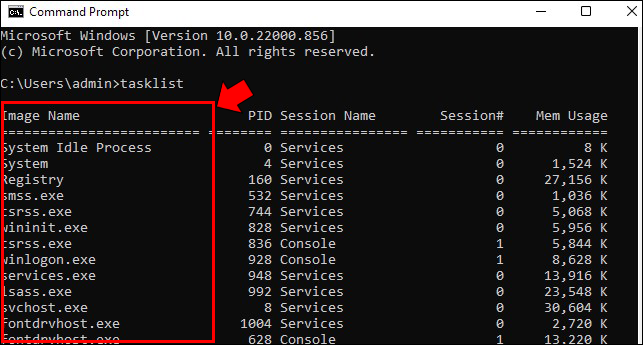
- Keď máte názov programu, zadajte „
taskkill /IM outlook.exe“.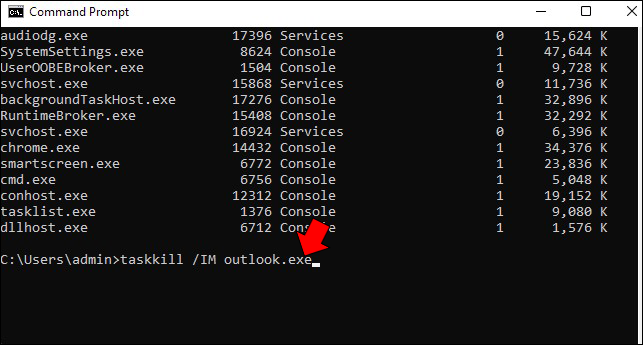
- Stlačte kláves „Enter“.
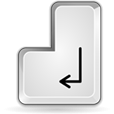
Tento príkaz je pasívna požiadavka na zatvorenie programu Outlook. Ak táto metóda nefunguje, môžete požiadavku upraviť pridaním argumentu „/F“, aby ste Taskkill oznámili, že chcete program násilne ukončiť. Príkaz vynúteného zatvorenia vyzerá ako „taskkill /IM outlook.exe /f“.
Ako vynútiť uzavretie Valoranta bez správcu úloh
Ak vaša hra Valorant úplne zamrzla, reštartovanie počítača sa neodporúča, aj keď je to možnosť. Niektorí hráči hlásili, že ich hra zamrzne pri prvom hraní, takže nejde o nezvyčajnú udalosť. Tu je návod, ako bezpečne vynútiť zatvorenie Valoranta a čo robiť po jeho zatvorení.
- Súčasne podržte stlačené klávesy „ALT + F4“.
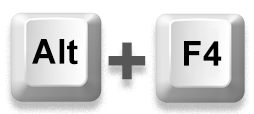
- Po ukončení hry reštartujte počítač.
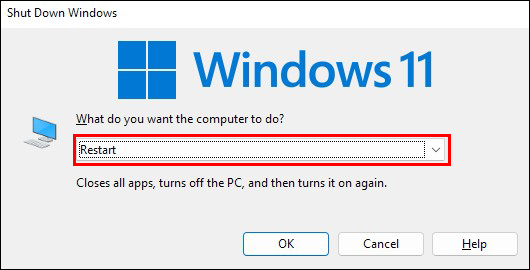
- Po reštarte kliknite pravým tlačidlom myši na ikonu Valorant a vyberte „Spustiť ako správca“.
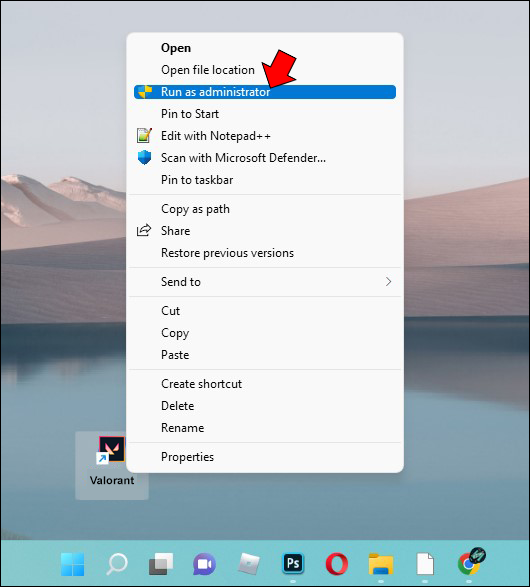
Po použití skratky mnohí hráči oznámili, že spustenie Valoranta ako správcu po reštarte úspešne vyriešilo zamrznutie hry.
ako odstrániť zariadenie z google home
Ako vynútiť zatvorenie Excelu bez Správcu úloh
Microsoft Excel je výkonný program, ale mnohí používatelia ho zaznamenali častejšie ako iné programy. Bohužiaľ, niekedy je správca úloh neúčinný pri vynútení jeho zatvorenia.
Ako vysvetľuje tento článok, môžete skúsiť použiť metódu „ALT + F4“ na vynútenie zatvorenia Excelu. Môžete tiež reštartovať počítač, ak sa táto metóda ukáže ako neúspešná. Upozorňujeme, že pred vypnutím počítača prídete o všetky zmeny, ktoré ste v tabuľke vykonali. Reštartovanie by sa malo použiť až po vyčerpaní ostatných metód.
Ak Excel naďalej zamŕza a nereaguje, môže byť dobré skúsiť opraviť balík Microsoft Office. Ak to chcete urobiť, postupujte podľa pokynov nižšie:
- Kliknite na tlačidlo „Štart“ a vyhľadajte „Ovládací panel“.
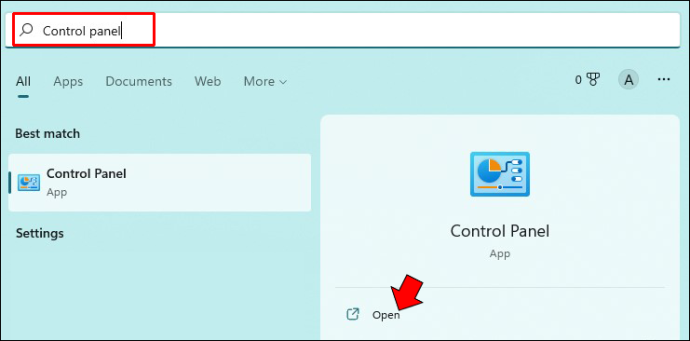
- Vyberte „Programy“ a potom „Odinštalovať program“.
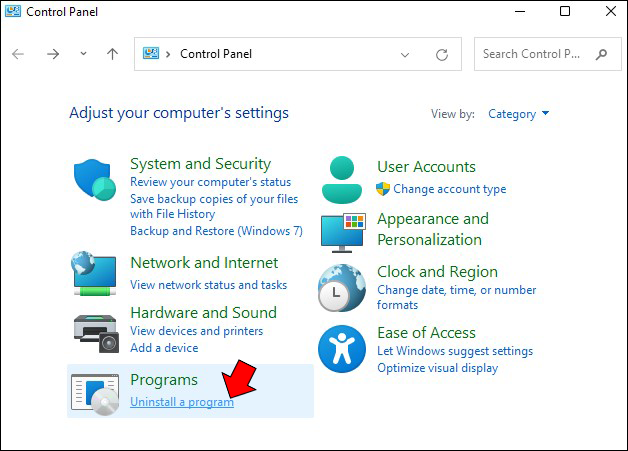
- Kliknite pravým tlačidlom myši na „Microsoft Office“ a vyberte „Zmeniť“.
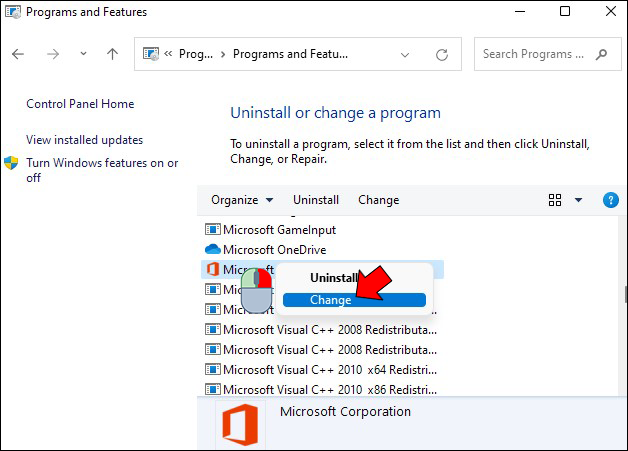
- Klepnite na „Rýchla oprava“ a potom na „Opraviť“.
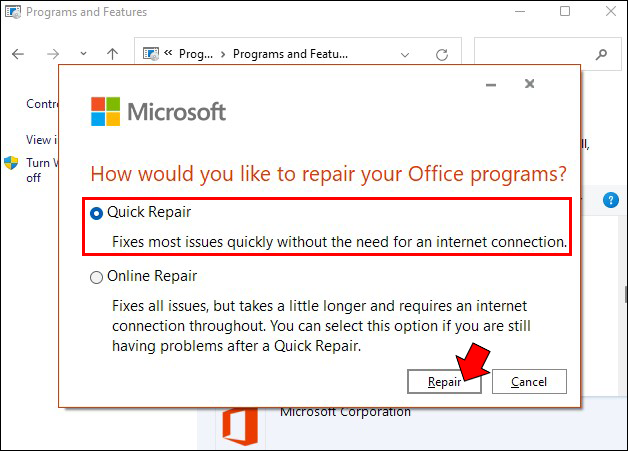
Po dokončení opravy skúste znova spustiť Excel, aby ste zistili, či program stále zamrzne. Táto metóda opravy môže eliminovať problém, že tabuľky programu Excel často nereagujú.
Správca úloh nie je jediný spôsob, ako vynútiť zatvorenie zmrazeného programu
Všetci sme mali nepríjemnú skúsenosť so zaseknutým programom. Táto nešťastná udalosť je zvyčajne napravená pomocou správcu úloh, ale niekedy to nefunguje. Reštartovanie počítača je vždy možnosťou, alebo môžete použiť metódy „ALT + F4“ alebo Taskkill. Uloženie príkazu Taskkill ako zástupcu na ploche je veľmi efektívnou alternatívou k používaniu správcu úloh.
Museli ste vynútiť zatvorenie programu bez použitia správcu úloh? Použili ste metódy opísané v tomto článku? Dajte nám vedieť v sekcii komentárov nižšie.








